WooCommerceカートベースの配送に関する基本ガイド
公開: 2021-03-05
最終更新日-2021年8月26日
eコマースの登場以来、WooCommerceほど有名になったものはありません。 このWordPressプラグインは、Webサイトの約30%の中核であり、Web上に存在します。 ただし、顧客に卓越したユーザーエクスペリエンスを提供したい場合は、まだいくつかの優れた機能が不足しています。
たとえば、オンラインストアでは、カートの数量や合計金額など、カートの状態に基づいて送料を請求するのが一般的です。 ただし、カートベースの送料をWooCommerceストアに直接適用することはできません。
WooCommerceは、 Advanced Flat Rate Shipping Pluginを含む幅広いWordPressプラグインと互換性があるため、ここで心配する必要はありません。
このチュートリアルでは、WooCommerceのカートベースの配送をWooCommerceショップに追加する方法について説明します。 わかりやすくするために、複数の条件の例を示します。
WooCommerceカートベースの配送
カートの合計$500と$700の異なる配送料を修正するにはどうしますか?
または、カートページでSPEC_HOLIDAYクーポンコードを適用する顧客に送料無料を提供したいとします–どのように行いますか?
このような状況では、WooCommerceストアにカートベースの配送ルールを適用する必要があります。 一般に、オンラインストアで動的または固定の配送料を適用できるカートの条件は次のとおりです。
- カート小計(割引前)
- カート小計(割引後)
- カートの数量
- カートの重量
- クーポン
- 配送クラス
これらのカート条件を使用して、ユーザータイプ/役割、場所、チェックアウトタイプ、製品名、カテゴリ、SKU、タグなどの詳細に関連する条件を追加することもできます。
WooCommerceストアにカートベースの配送料を適用するにはどうすればよいですか?
前提条件:このチュートリアルでは、WooCommerce用の高度な定額配送プラグインを使用して手順を説明します。 プラグインをダウンロードするか、プラグインの「ライブデモ」を使用して手順を実行し、理解を深めることができます。

WooCommerceの定額配送プラグインをインストールすると、WordPressダッシュボードのメニューバーに表示されます。 関連するメニュー項目をクリックして、プラグインダッシュボードを開きます。
[配送方法の追加]ボタンをクリックします。
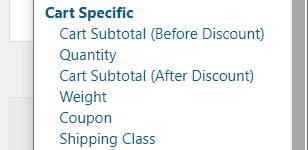
ここで、[配送方法のルール]セクションまでスクロールして、左端のドロップダウンメニューをクリックすると、次の画像に示すように、カート固有の条件のリストが表示されます。
出荷関連の条件を作成するために、これらの条件のいずれかを選択し、隣接する行の右端のフィールドに関連する値を入力することができます。

たとえば、割引後にカートの小計が500ドル以上の購入者に特定の送料(たとえば、10ドル)を適用する場合、配送方法のルールは次のように作成されます。
次に、配送方法の上部に移動して、保留中の詳細を入力します。
配送方法の構成の追加:
- ステータス–必要に応じて、有効または無効にします。
- 一意の配送タイトル–管理者が理解して簡単に思い出せる名前を追加します。
- 配送方法の名前–この名前は、購入者が理解できるように追加する必要があります
- ツールチップの説明–このテキストは、購入者が配送方法の詳細にカーソルを合わせると表示されます。
- 配送料–定額の配送料を£で追加する場合は、金額を入力するだけです。 ただし、動的コストを適用する場合は、要件に応じて[qty]、[cost]などの変数を使用して数式を作成します。 数量あたりの動的コストを適用する場合は、料金パーセントとその最小/最大値を追加できます。 詳細については、次の画像を参照してください。
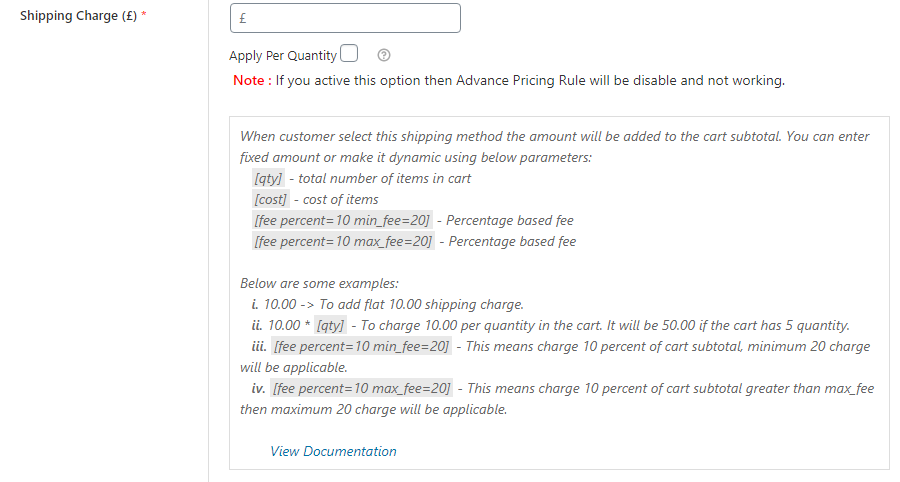
図4:WooCommerceの定額配送プラグインを使用したカートベースの条件に従って動的配送料金を適用する
配送予定期間、配送方法の開始日、配送方法の終了日、曜日、開始時刻、終了時刻などの詳細を追加できます。 ログインしたユーザーやゲストユーザーに、適用された配送方法を表示させることもできます。

WooCommerceプラグインの定額配送方法では、方法をデフォルトにしないか、送料に税金を適用するかを決定することもできます。
すべての詳細を保存して変更を適用すると、WooCommerceショップで構成が機能し始めます。
カートベースの配送を適用しながら条件を追加する
カートベースの配送料を特定の場所、特定のユーザータイプ、または製品/カテゴリに適用する可能性が非常に高くなります。 この場合、WooCommerceの定額配送プラグインを使用すると、カートベースの条件で機能する他の条件を追加できます。
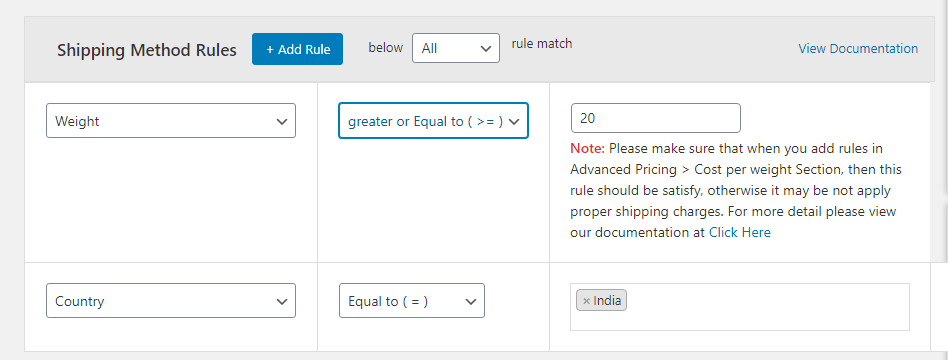
次に例を示します。
ここでは、顧客が「インド」に属している場合、カートの重量(> 20kg)に応じて送料を追加できます。 このシナリオでは、1つのカート固有の条件と別の場所ベースの条件を追加しました。
高度な配送料ルールを使用したカートベースの配送料関連ルールの適用
WooCommerceの定額配送プラグインは、配送価格を追加するための包括的なソリューションです。 同時に、カートベースの送料を追加するための完全なソリューションです。 したがって、複雑なカート固有の条件のプロセスを容易にするために、WooCommerceストアの所有者は「高度な配送価格ルール」を使用できます。

[配送方法の追加]ボタンをクリックして一番下までスクロールすると、[配送価格の詳細ルール]というテキストが表示されたトグルボタンが表示されます。 このオプションを有効にすると、高度なルールが追加されます。
その後、他のパラメータに基づいて、複数のカート固有のフィールドを持つテーブルを表示できるようになります。
カート固有の高度なルールスペースをクリックすると、ルールを追加するオプションが表示されます。
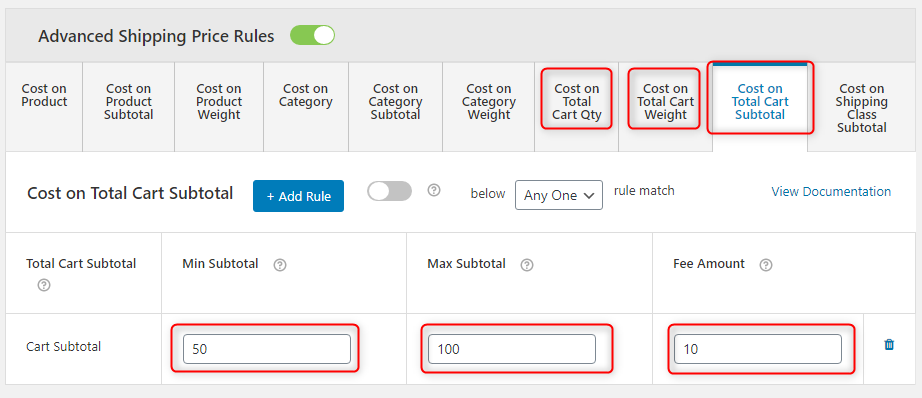
高度な配送料のルールは、基本的なカートベースの配送料のルールとは少し異なることに注意してください。
高度なルールを追加するには、上からパラメーターを選択する必要があります(カートの小計の合計でコストを選択したため)、送料が適用される最小値と最大値、および最終的な送料。
保存設定と変更はカートページに反映され始めます。
注:オンラインストアでWooCommerceカートベースの配送をいつ使用しますか?
配送は、eコマースビジネスにとって不可欠な操作です。 いくつかの注文で地元のバイヤーに無料または固定料金の配送を提供したい場合もありますが、無料/固定料金の配送を提供したくない場合は、カートに関連する十分な条件が必要です。
したがって、複数のカード条件に対して1つの固定価格が実現可能でも実用的でもないことは明らかです。
オンラインショップでWooCommerceカートベースの配送機能を使用する:
- カートに関連するさまざまな条件に送料を適用できます
- 範囲ごとに異なる送料を指定できます(カート固有のテーブルレートの送料)
- さまざまな条件(国、州、製品、カテゴリ、タグ、ユーザーの役割など)にカートベースの配送を適用します。
結論
信頼できるWooCommerceプラグインを使用して、ショップに必要な機能を追加することをお勧めします。 Advanced Flat Rate Shipping Pluginは、WooCommerce Cartベースの配送ルールに関連するすべての機能を備えているわけではないため、このシナリオで使用するのに最適なオプションです。 プラグインは非常に使いやすいです。 モバイル対応のテキスト/CSS/コードをカートに追加して、ユーザーエクスペリエンスに影響を与えないようにします。
参考文献
- 最高のWooCommerceShippingプラグイン。
- WooCommerce用の配送計算プラグイン。
- WooCommerceShippingCalculatorをより効果的に表示するための最良のプラグイン
